Modo版QuadRemesherの使い方
QuadRemesherとは?
Quad Remesher は、自動リトポロジツール。
3Dスキャンしたモデルの形状を維持しながら、ポリゴン数を削減し3角ポリゴンをキレイな4角ポリゴンに変換します。
MayaやBlender、ModoなどのPlugonとして利用可能。
下記から購入、体験版をDLできます。
インストールの仕方
Modoを立ち上げ、lpkファイル(プラグインのファイル)をmodo上にドラッグします。
Modoを再起動すると左上のKitの項目にQRのアイコンが表示されます。
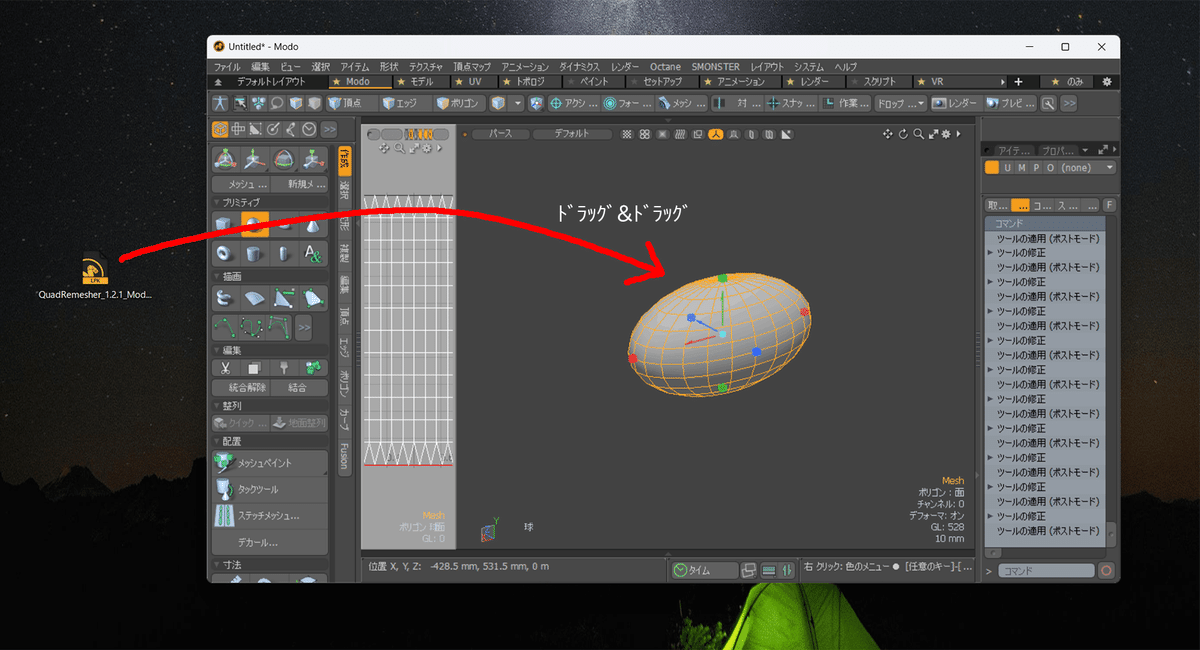
クイックスタート
“Target Quad Count”に目標とするポリゴン数を入力
Adaptive Sizeを50%
REMESH IT!を押して実行
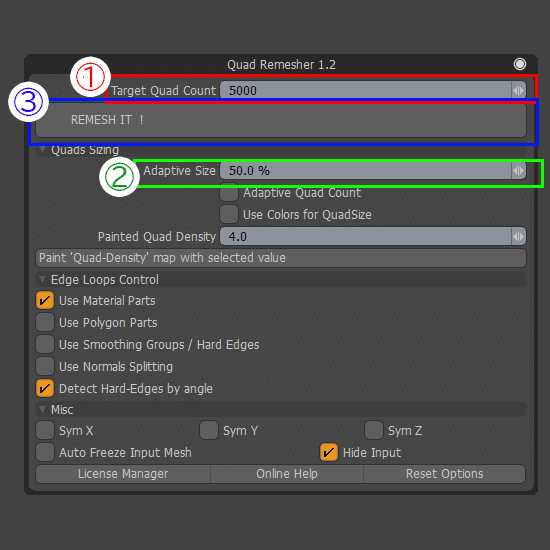
だいたい、これで良い感じのポリゴン数のモデルが取得できます。
うまくいかない場合は、右下の”ResetOption”を押してパラメータをデフォルトに戻して試してみてください。
公式のYoutubeのクイックスタート
https://www.youtube.com/watch?v=-fYfi6fBZ-4&t=4s
パラメータ説明
“Target Quad Count”
これが主な設定です。 目標とする4角ポリゴン数の目安を設定します。
生成されるポリゴン数は、他のパラメータも関連します。
“Adaptive Size”
デフォルト値は 50% で、多くの場合に適しています。
小さな値は全体を同じ大きさのポリゴンで構成しようとし、大きな数値にすると曲面を細かいポリゴンに。平面は大きなポリゴンになるようにポリゴンを生成します。
“Adaptive Quad Count”
オフ Target Quad Count を優先します。(指定したポリゴン数を守る)
オン Target Quad Countよりも、元の形状の維持を優先します。
”Use Colors for QuadSize”
オフ 頂点マップを使用しない
オン 頂点マップを使用して、ポリゴンの粗密を制御します。
"Painted Quad Density" と”Paint 'Quad-Density' map with selected value"
Paint 'Quad-Density' map with selected value ボタンを押すと、ModoのViewが頂点マップ表示に切り替わり、ペイントツールが起動します。
Painted Quad Densityの値で頂点マップをペイントします。
0.25青~4赤の値で頂点マップを作成し青色は粗く、赤色は細かいポリゴンを生成します。
塗る色を変更する場合は、Painted Quad Densityの値を変更し、”Paint quad-density map with selected value” ボタンを押してペイントします。
数値を変更する度に、”Paint quad-density map with selected value”を押す必要があります。
注意1: ペイント後、リメッシュを実行するとエラーが出る時があります。エラーの回避のため、modoのView表示を”頂点マップ”から”デフォルト”などに変えておきます。
注意2: 四角形のサイズを制御するために頂点カラーを入力として受け取る必要があることをリメッシャーに伝えるために、「頂点カラーの使用」を有効にすることを忘れないでください。
"Edge Loop Control"
UseMaterialParts
マテリアル設定されたエッジの形を維持しようとします。
Use Polygon Parts
ポリゴンパートに応じてエッジの形を維持しようとします。
Detect Hard-edges by Angle (通常on)
自動でハードエッジを検出します。通常はonをおすすめします。
Use Smoothing Groups/Hard Edges
スムージンググループの設定でエッジを維持します。
Use Normals Splitting
Normalの設定でエッジを維持します。
これをチェックすると、かなり重くなるのと、細かいスキャンモデルでは面が壊れ気味になるため、おすすめしません。
一度、Remashしたものに対して設定するのが良いかもしれません。
この記事が気に入ったらサポートをしてみませんか?
